
Los problemas de carga son algunos de los problemas perennes en los teléfonos inteligentes. En este episodio de solución de problemas, le mostraremos las soluciones para reparar un Galaxy Note 10 que no se carga. Estamos tratando de solucionar un problema de carga por cable aquí, por lo que si tiene un problema de carga inalámbrica en su dispositivo, lo abordaremos en un artículo separado.
Cómo reparar el error de detección de humedad del Galaxy Note 10+
Por qué Galaxy Note 10 no se carga y cómo solucionarlo
Puede haber muchas razones por las que su Galaxy Note 10 no se carga. A continuación se presentan algunas de las causas comunes de la mayoría de los problemas de carga en los dispositivos Samsung Galaxy:
- Cable o adaptador USB defectuoso
- Mal funcionamiento del puerto de carga
- Error de humedad detectada o agua en el puerto
- Aplicación no válida
- Problema de software desconocido
- Problema desconocido de la placa base
En esta guía de solución de problemas, le mostraremos cómo solucionar problemas de carga en el Note 10.
1) Comprobar los accesorios de carga
Una de las razones más comunes por las que se producen problemas de carga son los accesorios de carga defectuosos. Al igual que el propio teléfono, el cable de carga y el adaptador también pueden romperse. Asegúrese de revisar los accesorios en busca de signos visibles de daños.
Si el cable está roto o doblado, es posible que no sea suficiente para transferir energía a la batería mientras se carga. Lo mismo ocurre si el adaptador, el elemento al que se conecta el otro extremo del cable, no funciona correctamente.
Para averiguar si la razón por la que su Galaxy Note 10 no se carga se debe al cable o al adaptador, use otro conjunto de accesorios. Si tienes otro miembro de la familia que tiene un adaptador y un cable Galaxy Note 10, úsalos para cargar.
Si su Note 10 carga normalmente, reemplace los que tiene. Asegúrese de comprar accesorios de carga originales de Samsung para evitar dañar su Note 10.
Siempre que sea posible, intente usar accesorios de carga oficiales del Galaxy Note 10. Es posible que otros cargadores de Samsung no sean compatibles con su Note 10 o que no puedan proporcionar la capacidad de carga rápida del cargador Note 10.
Cómo arreglar Galaxy Note 10+ no se carga rápido | La carga rápida no funciona
2) Cargue el dispositivo
Si ha confirmado que ahora tiene un cable y un adaptador que funcionan bien, comience a cargar su Note 10 nuevamente. Esta vez, asegúrese de cargar su teléfono durante al menos 30 minutos antes de hacer algo con él. Le recomendamos que apague el teléfono durante 30 minutos mientras se carga. Este debería ser tiempo suficiente para cargar completamente la batería de 0 a 100 %.
A veces, Android puede perder la noción de los niveles reales de la batería. Para recalibrar el sistema operativo para obtener lecturas precisas del nivel de la batería, haga lo siguiente:
- Descargue completamente la batería. Esto significa usar el dispositivo hasta que se apague solo y el nivel de la batería sea 0%.
- Cargue el teléfono hasta que llegue al 100%. Asegúrese de estar utilizando el equipo de carga original para su dispositivo y deje que se cargue por completo. No desconecte el dispositivo durante al menos otras dos horas y tampoco lo use mientras se carga.
- Una vez transcurrido el tiempo, desconecte el dispositivo.
- Reinicia el dispositivo.
- Usa el teléfono hasta que se agote por completo.
- Repita los pasos 1-5.
3) Inspeccione el puerto de carga
Si su Galaxy Note 10 aún no se está cargando, lo siguiente que debe hacer es verificar visualmente el puerto de carga. Debe asegurarse de que el puerto esté limpio y que no haya residuos, suciedad u objetos extraños que bloqueen la punta del cable. Si ve suciedad o escombros en el interior, use una lata de aire comprimido para deshacerse de ellos.
Evite insertar cualquier cosa en el puerto ya que esto puede dañar el sistema.
4) Forzar el reinicio del Galaxy Note 10
A veces, los problemas de carga pueden deberse a una pequeña falla en el software. Esta situación se puede solucionar reiniciando el dispositivo. Si aún no lo has probado, asegúrate de hacerlo esta vez. Intente reiniciarlo normalmente primero presionando el botón de encendido para ingresar al menú de inicio. Luego, seleccione la opción Reiniciar y vea si funciona.
Otra forma de reiniciar el dispositivo es mantener presionado el botón para bajar el volumen y la tecla de encendido al mismo tiempo durante 10 segundos o hasta que se encienda la pantalla del dispositivo. Esto simula el efecto de desconectar la batería del dispositivo. Si funciona, esto podría desbloquear el dispositivo.
Si el reinicio regular no ayuda, intente esto:
- Mantenga presionado el botón para bajar el volumen primero y no lo suelte.
- Mientras lo mantiene presionado, mantenga presionada la tecla de encendido.
- Mantenga presionados ambos botones durante al menos 10 segundos.
El segundo procedimiento de reinicio intenta simular los efectos de la extracción de la batería. En los dispositivos más antiguos, desconectar la batería suele ser una forma eficaz de reparar los dispositivos que no responden. Si nada ha cambiado, pase a los siguientes consejos.
El reinicio regular del dispositivo al menos una vez a la semana puede ser útil. Si tiende a olvidar cosas, le sugerimos que configure su teléfono para que se reinicie solo. Puede programar esta tarea para que se ejecute haciendo lo siguiente:
- Abra la aplicación Configuración.
- Presiona Cuidado del dispositivo.
- Toque el punto 3 en la parte superior.
- Seleccione Reinicio automático.
Cómo arreglar la pantalla negra del Galaxy Note10+ | la pantalla no funciona
5) Reinicie su Galaxy Note 10 en modo seguro
Si su Galaxy Note 10 comenzó a tener problemas de carga después de instalar una nueva aplicación, es posible que tenga un problema con un tercero. Lo mejor que puede hacer en este caso es intentar reiniciar su teléfono en modo seguro. En modo seguro, todas las aplicaciones de terceros se suspenden y no se pueden ejecutar.
Si no recuerda la aplicación, intente reiniciar su dispositivo en modo seguro y vea qué sucede. Entonces, si el problema solo desaparece en modo seguro, eso indica claramente que la causa es una aplicación de terceros defectuosa. Para iniciar su dispositivo en modo seguro:
- Mantenga presionado el botón de encendido hasta que aparezca la ventana Apagar y luego suéltelo.
- Toque y mantenga presionado Apagar hasta que aparezca el mensaje Modo seguro, luego suéltelo.
- Para confirmar, toque Modo seguro.
- El proceso puede tardar hasta 30 segundos en completarse.
- Al reiniciar, aparece "Modo seguro" en la parte inferior izquierda de la pantalla principal.
- Cargue el teléfono en modo seguro.
Recuerda que las aplicaciones de terceros están deshabilitadas en este modo, por lo que lo que puedes usar son aplicaciones preinstaladas. Si Galaxy Note 10 se carga normalmente en modo seguro, significa que el problema se debe a una aplicación defectuosa.
Desinstale la aplicación que instaló recientemente y vea si la soluciona. Si el problema persiste, use el proceso de eliminación para identificar la aplicación no autorizada. Así es como:
- Arranque en modo seguro.
- Compruebe el problema.
- Una vez que haya confirmado que la culpa es de una aplicación de terceros, puede comenzar a desinstalar las aplicaciones individualmente. Recomendamos comenzar con los más recientes que agregó.
- Después de desinstalar una aplicación, reinicie su teléfono en modo normal y verifique el problema.
- Si su Galaxy Note 10 aún no se carga normalmente (pero funciona en modo seguro), repita los pasos 1-4.
6) Comprobar errores de humedad detectados o daños por agua
¿Obtendrá un error de detección de humedad cada vez que intente cargar? Si es así, el puerto de carga está mojado o contiene rastros de humedad. Limpia tu teléfono y déjalo secar durante unas horas antes de volver a cargarlo.
El Galaxy Note 10 tiene una clasificación IP68, lo que significa que es resistente al agua y al polvo. Sin embargo, esta resistencia no es absoluta y puede verse comprometida si no cuidas el dispositivo. Si bien su teléfono puede salpicarse con agua, no se recomienda nadar o bucear con él.
No desea dejarlo caer intencionalmente en una piscina o en el océano solo para verificar la efectividad de la clasificación IP68. A veces, esta protección puede no funcionar como se anuncia.
En caso de que haya expuesto accidentalmente el dispositivo al agua, una de las cosas que debe hacer es limpiarlo inmediatamente con un paño limpio y suave para secarlo por fuera. Por lo tanto, desea que gotee agua del puerto de carga expuesto.
Si hay humedad o agua en el puerto, el dispositivo no se cargará en absoluto. Esto es para evitar que se produzca un cortocircuito, lo que puede dañar fatalmente sus componentes electrónicos. En este caso lo que querrás hacer es secar el teléfono por completo limpiándolo y dejando que se agote el agua.
El agua se evapora naturalmente a temperatura ambiente después de unas horas, así que deja el dispositivo. NO intente acelerar el proceso de secado soplando en la puerta. Esto puede potencialmente empujar la humedad hacia el interior y causar un problema.
7) Restablecimiento de fábrica Galaxy Note 10
Si su Galaxy Note 10 aún se niega a cargar en esta etapa, debe considerar restablecer su software a los valores predeterminados de fábrica. Esta es la solución final que puede hacer para verificar si la causa del problema está relacionada con el software. Asegúrese de crear una copia de seguridad de sus datos personales antes de limpiar su teléfono.
A continuación se muestran dos formas de restablecer de fábrica su Galaxy Note 10:
Método 1: cómo hacer un restablecimiento completo en Samsung Galaxy Note 10 a través del menú de configuración
Esta es la forma más fácil de borrar su Galaxy Note 10. todo lo que necesita hacer es ir al menú Configuración y seguir los pasos a continuación. Recomendamos este método si no tiene problemas para acceder a Configuración.
- Cree una copia de seguridad de sus datos personales y elimine su cuenta de Google.
- Abra la aplicación Configuración.
- Desplácese y toque Administración general.
- Presiona Restablecer.
- Seleccione Restablecer datos de fábrica de las opciones proporcionadas.
- Lea la información, luego toque Restablecer para continuar.
- Toque Eliminar todo para confirmar la acción.
Método 2: Cómo hacer un restablecimiento completo en Samsung Galaxy Note 10 usando botones de hardware
Si su teléfono se enciende pero no se puede acceder al menú Configuración, este método puede ser útil. Primero, debe iniciar su dispositivo en modo de recuperación.
Después de iniciar sesión con éxito en la recuperación, es hora de comenzar el procedimiento de recuperación maestro correcto. Puede tomar algunos intentos antes de poder acceder a la Recuperación, así que tenga paciencia y vuelva a intentarlo.
- Si es posible, cree una copia de seguridad de sus datos personales con anticipación. Si su problema le impide hacer esto, simplemente omita este paso.
- Además, desea asegurarse de eliminar su cuenta de Google. Si su problema le impide hacer esto, simplemente omita este paso.
- Apague el dispositivo. Esto es importante. Si no puede apagarlo, nunca podrá iniciar el modo de recuperación. Si no puede apagar su dispositivo regularmente con el botón de encendido, espere hasta que se agote la batería de su teléfono. Luego, cargue su teléfono durante 30 minutos antes de iniciar el modo de recuperación.
- Mantenga presionado el botón Subir volumen y el botón Bixby al mismo tiempo.
- Mientras mantiene presionadas las teclas Subir volumen y Bixby, mantenga presionado el botón de Encendido.
- Ahora se mostrará el menú de la pantalla de recuperación. Cuando veas esto, suelta los botones.
- Use el botón para bajar el volumen hasta que se resalte "Borrar datos / Restablecimiento de fábrica".
- Presione el botón de encendido para seleccionar "Borrar datos / Restaurar configuración de fábrica".
- Use Bajar volumen para resaltar Sí.
- Presione el botón de encendido para confirmar el restablecimiento de fábrica.
8) Usa el cargador inalámbrico
El Galaxy Note 10 es capaz de cargarse de forma inalámbrica. Si solo tiene problemas con la carga por cable, puede cambiar a la carga inalámbrica. Si bien no es ideal ya que la carga inalámbrica es más lenta que la carga por cable, es una opción que puede tomar para mantener vivo el sistema.
Tal vez desee crear una copia de seguridad de sus archivos antes de visitar su tienda local de Samsung, pero el teléfono ya tiene poca batería. En esta situación, puede intentar usar la carga inalámbrica para recargar la batería. La carga inalámbrica es realmente útil, especialmente si el problema se debe a un puerto de carga incorrecto.
El cargador inalámbrico oficial de Samsung para Note 10 es un artículo separado y debe comprarse por separado. Visite su tienda Samsung para obtener uno.





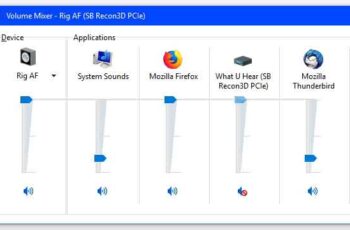






![[Descargar] Magisk v21.0 - Soporte para Android 11, Magisk Manager rediseñado](/images/posts/f0504d7bfffc830777464faea4f3c50b-0.jpg)



![Mejor mazo de Clash of Royale Arena 1 y 2 [menos de 600 trofeos]](/images/posts/a9098c8397388d12107666e9d28fd6e4-0.jpg)


![Qué hacer cuando Google Home deja de reproducir música [Resuelto]](/images/posts/5b35ca0f0d71990fe0b7f77911095ac4-0.jpg)






